
共享文件夹创建完成后就可以让用户使用了,但如果希望共享文件夹所提供的服务更有针对性,则还需要对共享文件夹进行一定的管理和设置。
1.共享文件夹的权限
用户必须拥有一定的共享权限才可以访问共享文件夹,共享文件夹的共享权限和功能如下。
●读取:可以查看文件名与子文件夹名、文件内的数据及运行程序。
●更改:拥有“读取”权限的所有功能,还可以新建与删除文件和子文件夹、更改文件内的数据。
●完全控制:拥有“读取”和“更改”权限的所有功能,还具有更改权限的能力,但更改权限的能力只适用于NTFS内的文件夹。
共享文件夹权限只对通过网络访问此共享文件夹的用户有效,对本地登录用户不受此权限的限制。因此,为了提高资源的安全性,还应该设置相应的NTFS权限。
NTFS权限是Windows Server 2008文件系统的权限,它支持本地安全性。换句话说,它在同一台计算机上以不同用户名登录,对硬盘上同一文件夹可以有不同的访问权限。
共享权限和NTFS权限的特点如下。
●不管是共享权限还是NTFS权限都有累加性。
●不管是共享权限还是NTFS权限都遵循“拒绝”权限优先于其他权限的规则。
●若一个用户通过网络访问一个共享文件夹,而这个文件夹又在一个NTFS分区上,那么该用户最终的权限是他对该文件的共享权限与NTFS权限中最为严格的权限。共享权限和NTFS权限的联系和区别如下。
●共享权限是基于文件夹的,也就是说用户只能够在文件夹上而不可能在文件上设置共享权限;NTFS权限是基于文件的,用户既可以在文件夹上设置也可以在文件上设置。
●共享权限只有当用户通过网络访问共享文件夹时才起作用,如果用户是本地登录计算机则共享权限不起作用;NTFS权限无论用户是通过网络还是本地登录使用文件都会起作用,只不过当用户通过网络访问文件时它会与共享权限联合起作用,规则是取最严格的权限设置。
●共享权限与文件操作系统无关,只要设置共享就能够应用共享权限;NTFS权限必须是NTFS,否则不起作用。
●共享权限有3种用户身份:读者、参与者和所有者;NTFS权限有许多种,如读、写、执行、修改以及完全控制等,可以进行非常细致的设置。
2.高级共享
可以进行共享权限的高级共享的更多设置,如设置共享名。每个共享文件夹可以有一个或多个共享名,而且每个共享名还可设置共享权限,默认的共享名就是文件夹的名称,如果要更改或添加共享名,则用鼠标右键单击共享文件夹,在弹出的快捷菜单中选择“属性”命令,选择“共享”选项卡,如图6-15所示。
单击“高级共享”按钮,在弹出的“高级共享”对话框中,选中“共享此文件夹”复选框,系统会自动输入共享名,如图6-16所示,也可以自行修改共享名。共享名在计算机上必须唯一,不能以相同的名称共享多个文件夹,共享名可以和文件夹名称不一样。
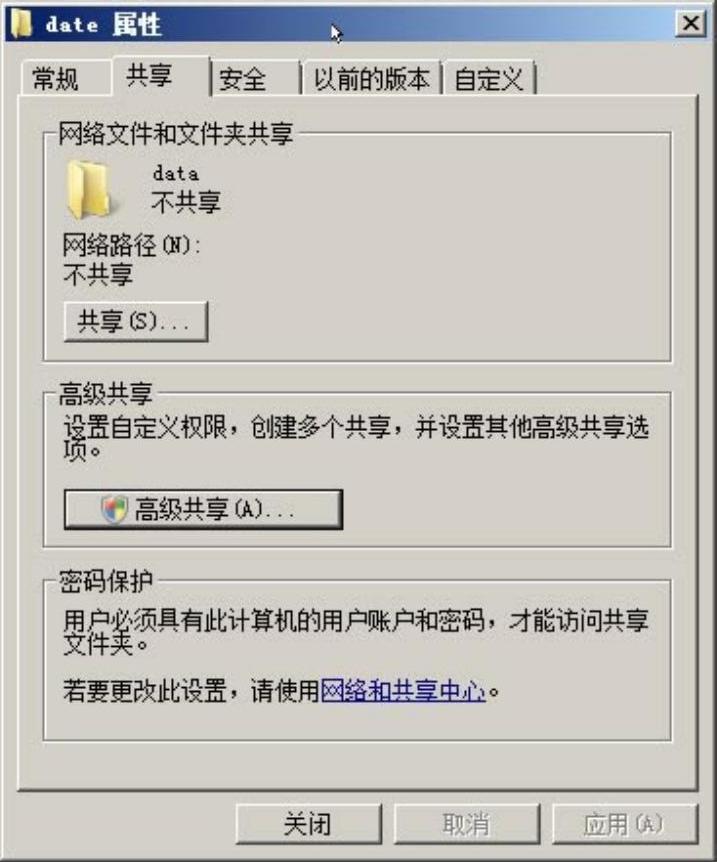
图6-15 “共享”选项卡
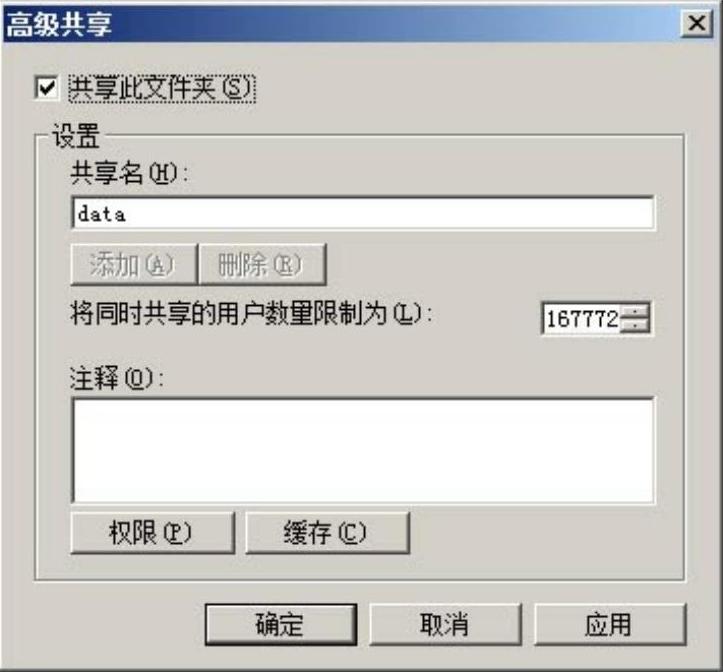
图6-16 “高级共享”对话框(www.daowen.com)
如果需要修改共享权限,可以在“高级共享”对话框中单击“权限”按钮,打开权限设置对话框并选择所需要的共享权限,如图6-17所示。
3.脱机文件
如果计算机位于公司内部,它应该可以正常连接公司网络、访问网络计算机共享文件夹内的文件(以下简称网络文件)。然而当计算机(如便携式计算机)带离公司后,此时因为该计算机并未连接到公司网络,因而无法访问网络文件,可是却仍然想要访问网络文件,脱机文件(Offline Files)可以解决此问题,它让计算机在与公司网络未连接的情况下,仍然可以访问原来位于网络计算机内的文件,其实此时访问的文件并不是真正位于网络计算机内的文件,而是存储在本地计算机硬盘内的缓存版本。
脱机文件的工作原理是:如果设置了访问的共享文件为可脱机使用,那么在通过网络访问这些文件时,这些文件将会被复制一份到用户计算机的硬盘内。在网络正常时,用户访问的是网络上的共享文件,而当用户计算机脱离网络时,用户仍然可以访问这些文件,只是访问的是位于硬盘内的文件缓存版本,用户访问这些缓存版本的权限和访问网络上的文件是相同的。当计算机恢复与网络计算机连接后,网络文件和缓存文件之间必须同步,以确保两处的文件一致。
如要需要使用脱机文件,可以在“高级共享”对话框中单击“权限”按钮,打开“脱机设置”对话框进行设置,如图6-18所示,3个选项的作用分别如下。
●只有用户指定的文件和程序才能在脱机状态下可用:用户可在客户端自行选择需要进行脱机使用的文件,即只有被用户选择的文件才可脱机使用。
●用户从该共享打开的所有文件和程序将自动在脱机状态下可用:用户只要访问过共享文件夹内的文件,被访问过的文件就将会自动缓存到用户的硬盘供脱机使用。“已进行性能优化”主要针对的是应用程序,选择此项后程序会被自动缓存到用户的计算机,当网络上的计算机进行此程序时,用户计算机会直接读取缓存版本,这样可减少网络传输的过程,加快程序的执行速度,但要注意此程序最好不要设置更改的共享权限。
●该共享上的文件或程序将在脱机状态下不可用:选择此项将关闭脱机文件的功能。
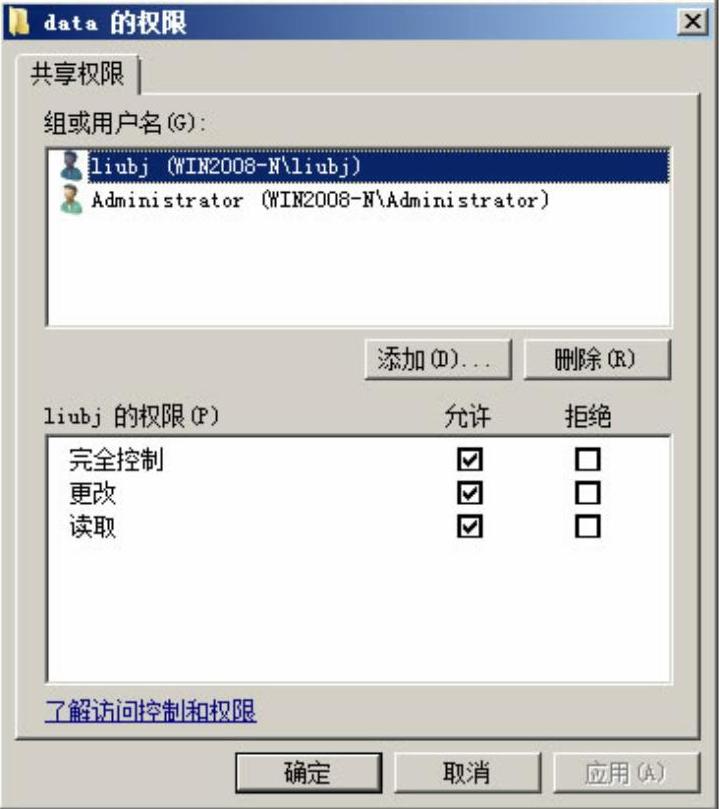
图6-17 共享权限
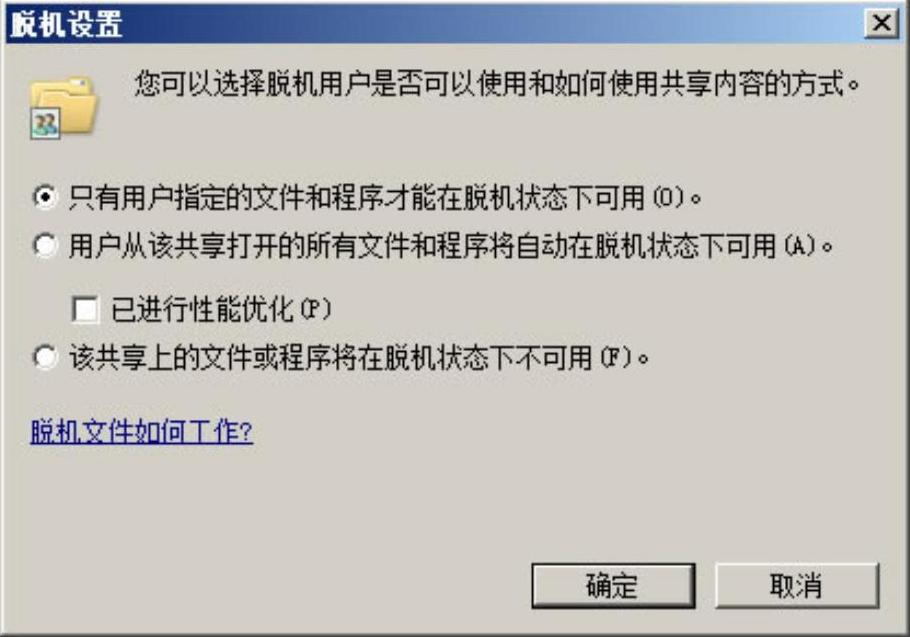
图6-18 脱机设置
Windows Server 2008需要安装“桌面体验”功能,才支持脱机使用共享的文件夹,同时在用户计算机上需要打开使用脱机文件功能,选择“开始”→“控制面板”→“脱机文件”,在“脱机文件”对话框中,单击“启用脱机文件”按钮,如图6-19所示。要注意的是,需要重新启动计算机设置才能生效。
用户在客户端利用访问共享文件夹的方式打开data共享文件夹,然后用鼠标右键单击需要脱机访问的文件,在弹出的快捷菜单中选择“始终脱机可用”命令,选择完成后,可看到此文件图标会有一个绿色双箭头,如图6-20所示。此时用户可以在脱离网络的状态下,按照data共享文件夹的权限对此文件进行操作。
4.隐藏共享文件夹
如果不希望用户在“网上邻居”中看到共享文件夹,只要在共享名后加上一个“$”符号就可以将它隐藏起来。例如,只要将共享名data改为data$,就不会在网上邻居中显示此共享文件夹。但隐藏并不表示不可访问,用户可通过“\\计算机名\共享名$”的方式访问被隐藏的共享文件夹。在系统中有许多自动创建的被隐藏的共享文件夹,它们是供系统内部使用或管理系统使用的,如C$(代表C分区)、Admin$(代表安装Windows Server 2008的文件夹)、IPC$(Internet Process Connection,共享“命名管道”的资源)。查看服务器上的所有共享文件夹,包括隐含共享的文件,其步骤为:选择“开始”→“程序”→“管理工具”→“共享和存储管理”命令,打开如图6-21所示的“共享和存储管理”窗口。

图6-19 启用脱机文件
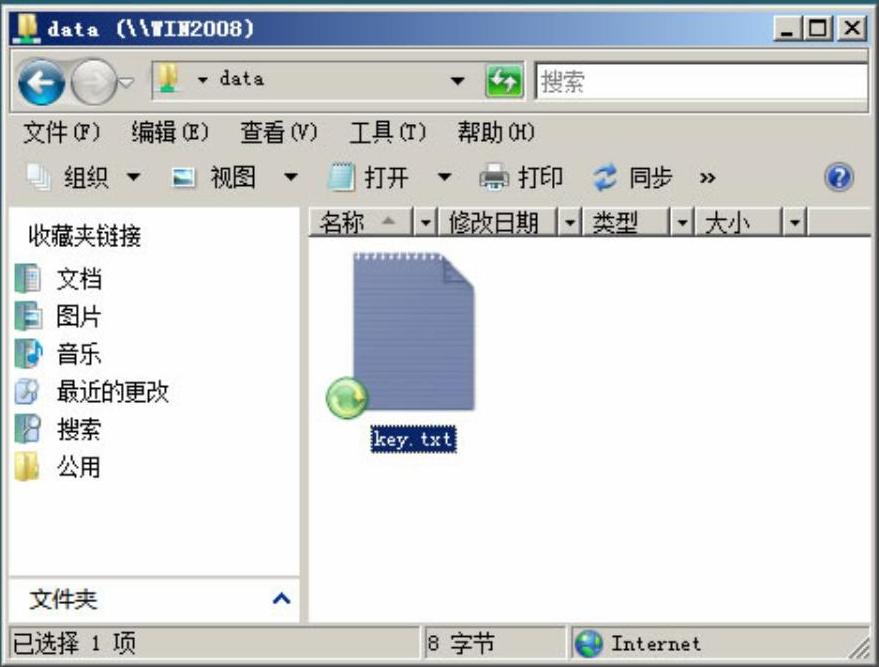
图6-20 脱机文件
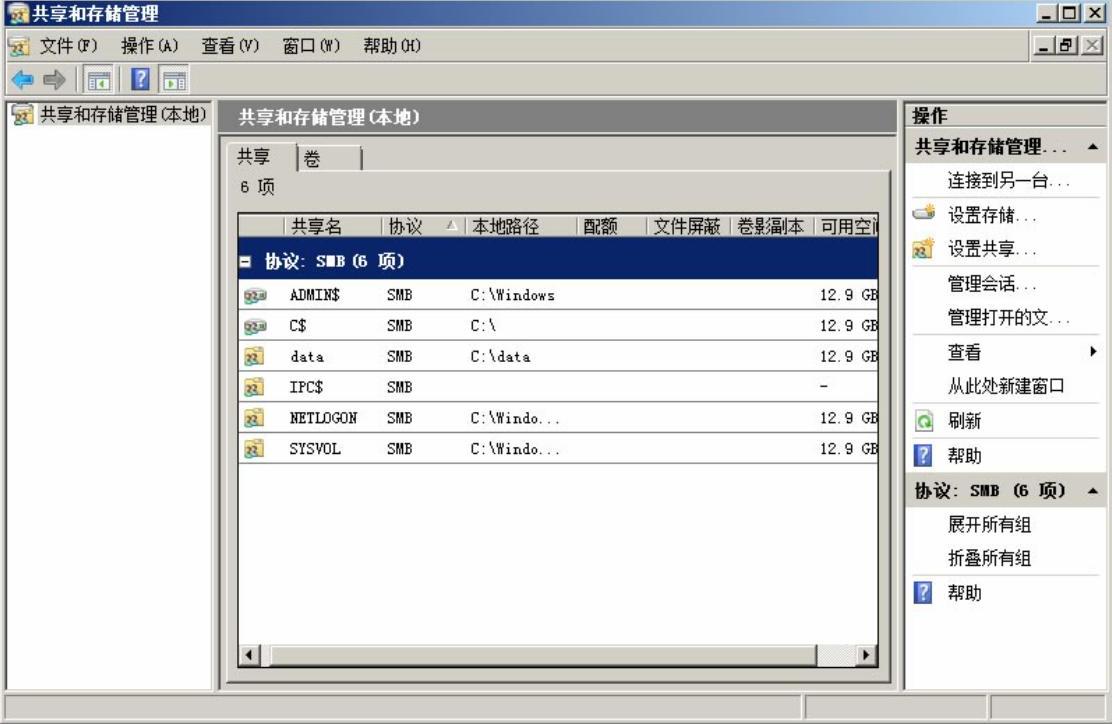
图6-21 管理服务器所有共享
免责声明:以上内容源自网络,版权归原作者所有,如有侵犯您的原创版权请告知,我们将尽快删除相关内容。






